Exemplo de Configuração de Redirecionamento de Página Inicial do Controlador Wireless LAN
Contents
Introduction
Este documento descreve como configurar a característica de redirecionamento da página de abertura nos Controllers de LAN Wireless.
Prerequisites
Requirements
Certifique-se de atender a estes requisitos antes de tentar esta configuração:
-
Conhecimento das soluções de segurança LWAPP
-
Conhecimento de como configurar o Cisco Secure ACS
Componentes Utilizados
As informações neste documento são baseadas nestas versões de software e hardware:
-
Cisco 4400 Series Wireless LAN Controller (WLC) com firmware versão 5.0
-
Ponto de acesso leve (LAP) Cisco 1232 Series
-
Adaptador de cliente sem fio Cisco Aironet 802.a/b/g que executa o firmware versão 4.1
-
Servidor Cisco Secure ACS que executa a versão 4.1
-
Qualquer servidor Web externo de terceiros
The information in this document was created from the devices in a specific lab environment. All of the devices used in this document started with a cleared (default) configuration. If your network is live, make sure that you understand the potential impact of any command.
Conventions
Consulte as Convenções de Dicas Técnicas da Cisco para obter mais informações sobre convenções de documentos.
Informações de Apoio
O redirecionamento para a Web da Página de Abertura é um recurso introduzido com o Wireless LAN Controller Versão 5.0. Com esse recurso, o usuário é redirecionado para uma página da Web específica após a conclusão da autenticação 802.1x. O redirecionamento ocorre quando o usuário abre um navegador (configurado com uma home page padrão) ou tenta acessar um URL. Depois que o redirecionamento para a página da Web estiver concluído, o usuário terá acesso total à rede.
Você pode especificar a página de redirecionamento no servidor RADIUS (Remote Authentication Dial-In User Service). O servidor RADIUS deve ser configurado para retornar o atributo RADIUS Cisco av-pair url-redirect ao Wireless LAN Controller após a autenticação 802.1x bem-sucedida.
O recurso de redirecionamento da Web da página inicial está disponível apenas para WLANs configuradas para segurança da camada 2 802.1x ou WPA/WPA2.
Instalação de rede
Neste exemplo, um Cisco 4404 WLC e um Cisco 1232 Series LAP são conectados através de um switch de Camada 2. O servidor Cisco Secure ACS (que atua como um servidor RADIUS externo) também está conectado ao mesmo switch. Todos os dispositivos estão na mesma sub-rede.
O LAP é registrado inicialmente na controladora. Você deve criar duas WLANs: uma para os usuários do departamento de administração e outra para os usuários do departamento de operações. Ambas as LANs sem fio usam WPA2/AES (EAP-FAST é usado para autenticação). As duas WLANs usam o recurso Splash Page Redirect para redirecionar os usuários para as URLs de Home Page apropriadas (em servidores Web externos).
Este documento utiliza a seguinte configuração de rede:
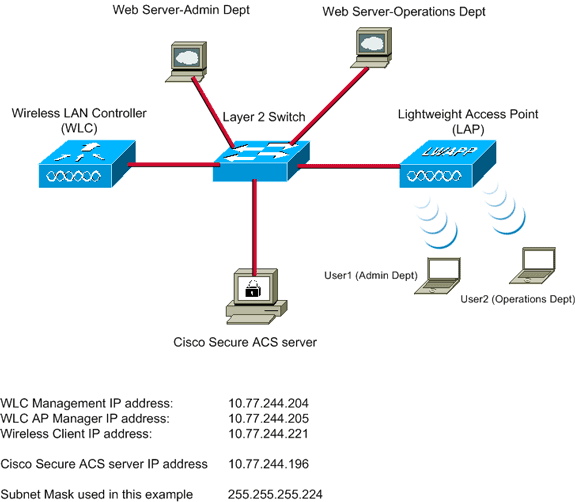
A próxima seção explica como configurar os dispositivos para essa configuração.
Configurar
Nesta seção, você encontrará informações para configurar os recursos descritos neste documento.
Nota: Use a Command Lookup Tool (somente clientes registrados) para obter mais informações sobre os comandos usados nesta seção.
Conclua estas etapas para configurar os dispositivos para usar o recurso de redirecionamento de página inicial:
-
Configure a WLC para autenticação RADIUS através do servidor Cisco Secure ACS.
-
Configure as WLANs para os departamentos de Administração e Operações.
-
Configure o Cisco Secure ACS para suportar o recurso de redirecionamento de página inicial.
Etapa 1. Configure a WLC para autenticação RADIUS através do servidor Cisco Secure ACS.
A WLC precisa ser configurada para encaminhar as credenciais do usuário a um servidor RADIUS externo.
Conclua estes passos para configurar o WLC para um servidor RADIUS externo:
-
Escolha Security e RADIUS Authentication na GUI do controlador para exibir a página RADIUS Authentication Servers.
-
Clique em New para definir um servidor RADIUS.
-
Defina os parâmetros do servidor RADIUS na página Servidores de autenticação RADIUS > Novo.
Esses parâmetros incluem:
-
Endereço IP do servidor RADIUS
-
shared secret
-
número da porta
-
Status do servidor
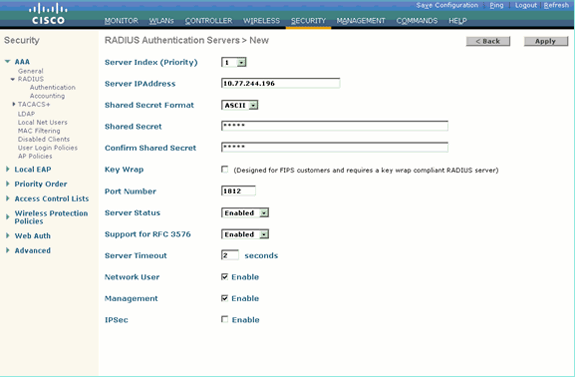
Este documento usa o servidor ACS com um endereço IP 10.77.244.196.
-
-
Clique em Apply.
Etapa 2. Configure as WLANs para o departamento de Administração e Operações.
Nesta etapa, você configura as duas WLANs (uma para o departamento de administração e outra para o departamento de operações) que os clientes usarão para se conectar à rede sem fio.
O SSID da WLAN para o departamento de administração será Admin. O SSID da WLAN para o departamento de operações será Operações.
Use a autenticação EAP-FAST para habilitar a WPA2 como o mecanismo de segurança da Camada 2 nas WLANs e a política da Web - recurso Redirecionamento da Web para Página Inicial como o método de Segurança da Camada 3.
Conclua estes passos para configurar a WLAN e seus parâmetros relacionados:
-
Clique em WLANs na GUI do controlador para exibir a página WLANs.
Esta página lista as WLANs que existem na controladora.
-
Clique em New para criar uma nova WLAN.
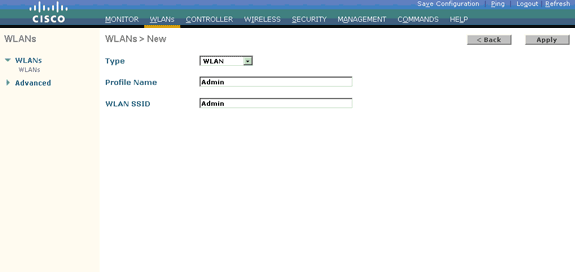
-
Insira o nome SSID da WLAN e o nome do perfil na página WLANs > New (WLANs > Novo).
-
Clique em Apply.
-
Primeiro, vamos criar a WLAN para o departamento de administração.
Quando você criar uma nova WLAN, a página WLAN > Edit da nova WLAN será exibida. Nesta página, você pode definir vários parâmetros específicos para esta WLAN. Isso inclui políticas gerais, políticas de segurança, políticas de QOS e parâmetros avançados.
-
Em General Policies (Regras gerais), marque a caixa de seleção Status para habilitar a WLAN.
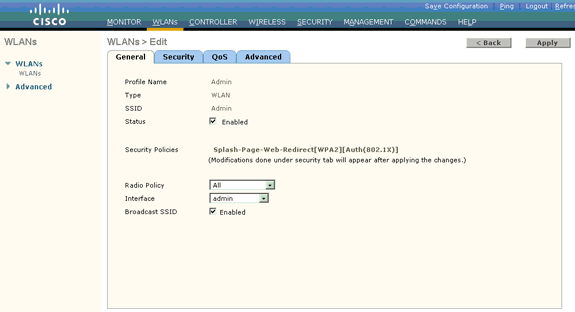
-
Clique na guia Security e, em seguida, clique na guia Layer 2.
-
Escolha WPA+WPA2 na lista suspensa Layer 2 Security.
Esta etapa habilita a autenticação WPA para a WLAN.
-
Em WPA+WPA2 Parameters, marque as caixas de seleção WPA2 Policy e AES Encryption.
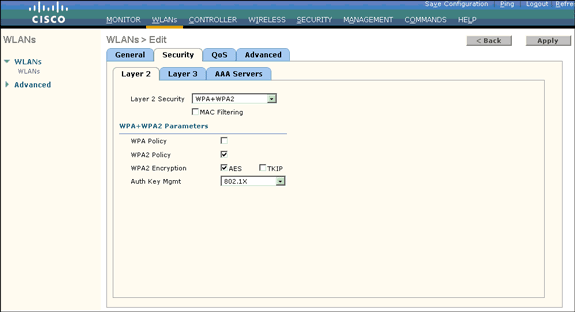
-
Escolha 802.1x na lista suspensa Auth Key Mgmt. Esta opção habilita a WPA2 com autenticação 802.1x/EAP e criptografia AES para a WLAN.
-
Clique na guia Layer 3 Security.
-
Marque a caixa Web Policy e clique no botão de opção Splash Page Web Redirect.
Essa opção ativa o recurso de redirecionamento da Web para a página inicial.
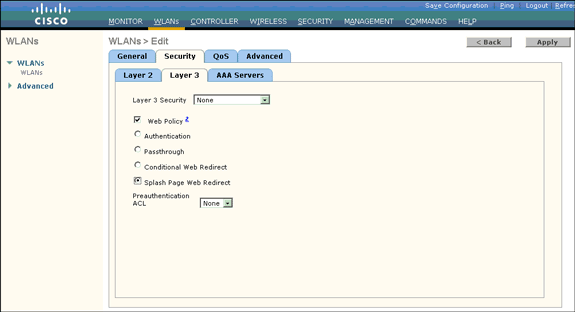
-
Clique na guia Servidores AAA.
-
Em Authentication Servers (Servidores de autenticação), escolha o endereço IP do servidor apropriado na lista suspensa Server 1.
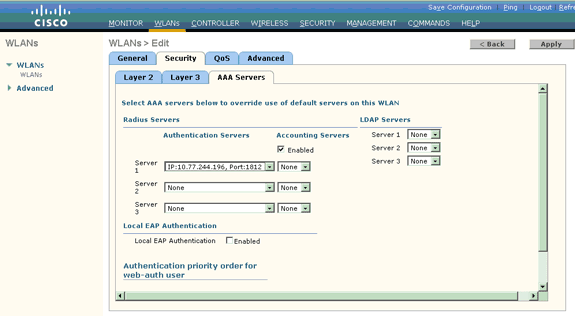
Neste exemplo, 10.77.244.196 é usado como o servidor RADIUS.
-
Clique em Apply.
-
Repita as etapas 2 a 15 para criar a WLAN para o departamento de operações.
A página WLANs lista as duas WLANs que você criou.
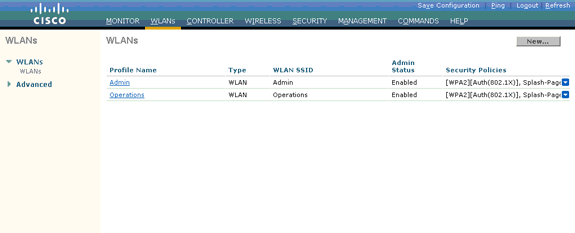
Observe que as políticas de segurança incluem o redirecionamento da página inicial.
Etapa 3. Configure o Cisco Secure ACS para suportar o recurso de redirecionamento da página inicial.
A próxima etapa é configurar o servidor RADIUS para esse recurso. O servidor RADIUS precisa executar a autenticação EAP-FAST para validar as credenciais do cliente e, após a autenticação bem-sucedida, redirecionar o usuário para a URL (no servidor Web externo) especificada no atributo RADIUS url-redirect Cisco av-pair.
Configurar o Cisco Secure ACS para autenticação EAP-FAST
Observação: este documento pressupõe que o Wireless LAN Controller foi adicionado ao Cisco Secure ACS como um cliente AAA.
Conclua estas etapas para configurar a autenticação EAP-FAST no servidor RADIUS:
-
Clique em System Configuration na GUI do servidor RADIUS e escolha Global Authentication Setup na página System Configuration.
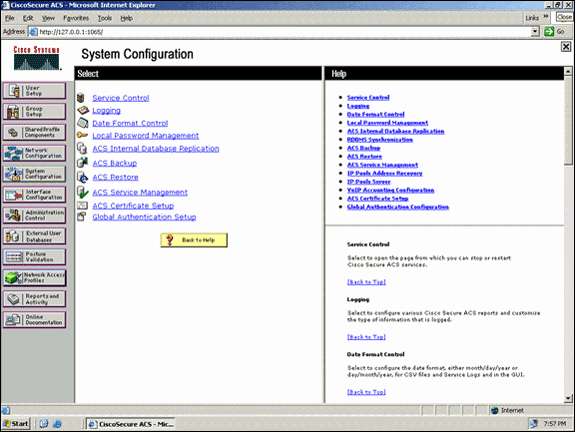
-
Na página de configuração Autenticação global, clique em Configuração EAP-FAST para ir para a página de configurações EAP-FAST.
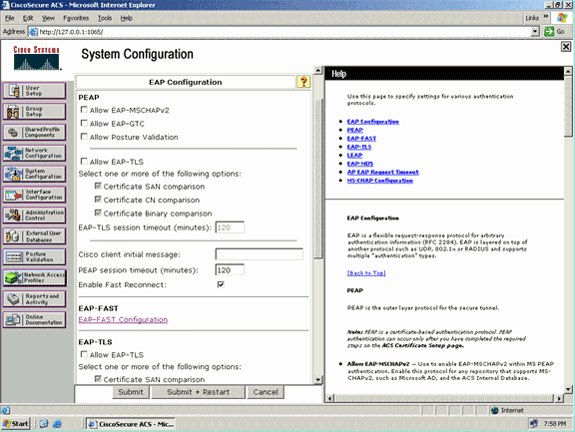
-
Na página Configurações de EAP-FAST, marque a caixa de seleção Permitir EAP-FAST para habilitar o EAP-FAST no servidor RADIUS.
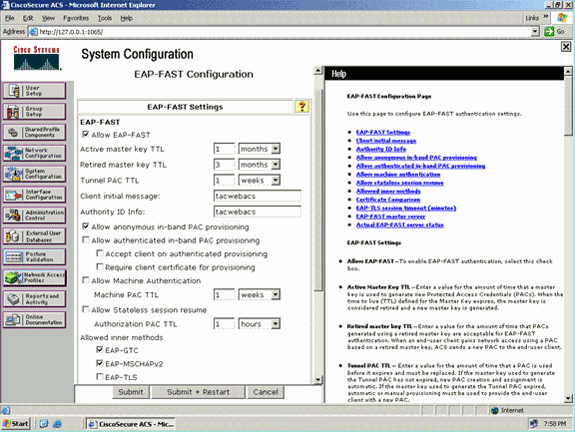
-
Configure os valores TTL (Time-to-Live) da chave mestra ativa/desativada conforme desejado ou defina-a com o valor padrão conforme mostrado neste exemplo.
O campo Authority ID Info (Informações de ID da autoridade) representa a identidade textual desse servidor ACS, que um usuário final pode usar para determinar em qual servidor ACS será autenticado. O preenchimento deste campo é obrigatório.
O campo Mensagem de exibição inicial do cliente especifica uma mensagem a ser enviada aos usuários que se autenticam em um cliente EAP-FAST. O comprimento máximo é de 40 caracteres. Um usuário verá a mensagem inicial apenas se o cliente do usuário final suportar a exibição.
-
Se desejar que o ACS execute o fornecimento de PAC anônimo dentro da banda, marque a caixa de seleção Permitir fornecimento de PAC anônimo dentro da banda.
-
A opção Allowed inner methods determina quais métodos EAP internos podem ser executados dentro do túnel EAP-FAST TLS. Para provisionamento anônimo em banda, você deve habilitar EAP-GTC e EAP-MS-CHAP para compatibilidade com versões anteriores. Se você selecionar Permitir fornecimento de PAC anônimo em banda, deverá selecionar EAP-MS-CHAP (fase zero) e EAP-GTC (fase dois).
-
Clique em Submit.
Observação: para obter informações detalhadas e exemplos sobre como configurar o EAP FAST com o provisionamento PAC In-band anônimo e o provisionamento In-band autenticado, consulte Autenticação EAP-FAST com controladores LAN sem fio e Exemplo de Configuração de Servidor RADIUS Externo.
Configure o banco de dados do Usuário e defina o atributo url-redirect RADIUS
Este exemplo configura o nome de usuário e a senha do cliente sem fio como User1 e User1, respectivamente.
Conclua estas etapas para criar um banco de dados de usuário:
-
Na GUI do ACS na barra de navegação, selecione User Setup.
-
Crie um novo usuário sem fio e clique em Add/Edit para ir para a página Edit deste usuário.
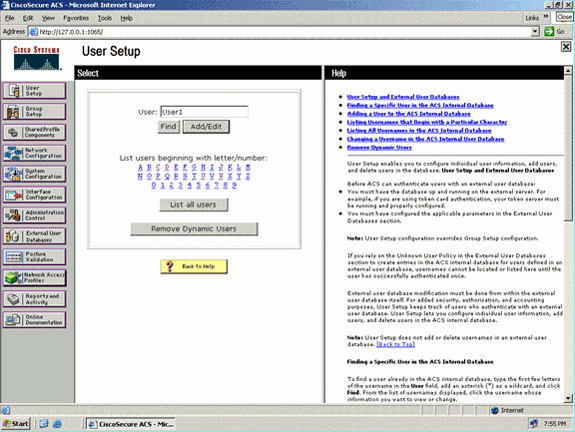
-
Na página User Setup Edit, configure Real Name e Description, bem como as configurações de Password, conforme mostrado neste exemplo.
Este documento usa o banco de dados interno do ACS para autenticação de senha.
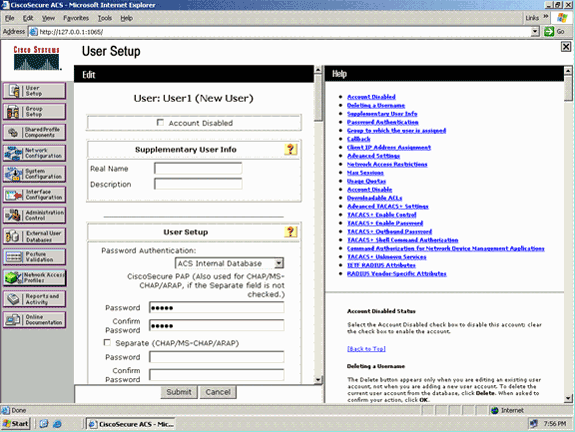
-
Role a página para baixo para modificar os atributos RADIUS.
-
Marque a caixa de seleção [009\001] cisco-av-pair.
-
Insira este Cisco av-pair na caixa de edição [009\001] cisco-av-pair para especificar a URL para a qual o usuário é redirecionado:
url-redirect=http://10.77.244.196/Admin-Login.html
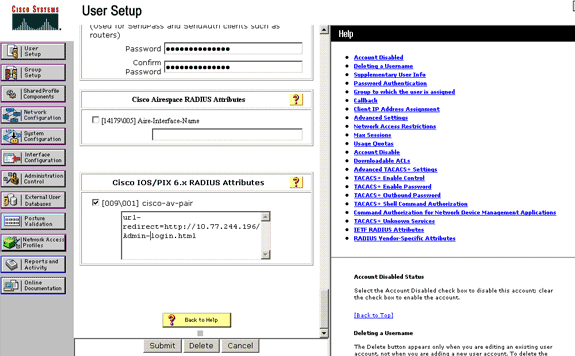
Esta é a página inicial dos usuários do departamento Admin.
-
Clique em Submit.
-
Repita este procedimento para adicionar User2 (usuário do departamento de operações).
-
Repita as etapas de 1 a 6 para adicionar mais usuários do departamento Admin e do departamento Operações ao banco de dados.
Observação: os atributos RADIUS podem ser configurados no nível do usuário ou do grupo no Cisco Secure ACS.
Verificar
Para verificar a configuração, associe um cliente WLAN do departamento de Administração e do departamento de Operações às WLANs apropriadas.
Quando um usuário do departamento Admin se conecta ao Wireless LAN Admin, o usuário é solicitado a fornecer as credenciais 802.1x (credenciais EAP-FAST no nosso caso). Quando o usuário fornecer as credenciais, a WLC as passará para o servidor Cisco Secure ACS. O servidor Cisco Secure ACS valida as credenciais do usuário em relação ao banco de dados e, após uma autenticação bem-sucedida, retorna o atributo url-redirect para o Wireless LAN Controller. A autenticação está concluída neste estágio.
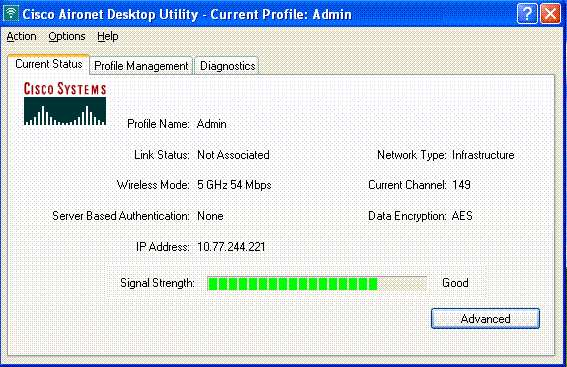
Quando o usuário abre um navegador da Web, ele é redirecionado para a URL da página inicial do departamento de administração. (Essa URL é retornada à WLC através do atributo cisco-av-pair). Após o redirecionamento, o usuário tem acesso total à rede. Aqui estão as capturas de tela:
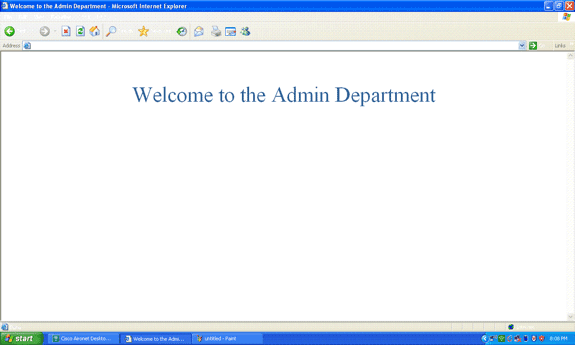
As mesmas sequências de eventos ocorrem quando um usuário do departamento de operações se conecta às operações da WLAN.
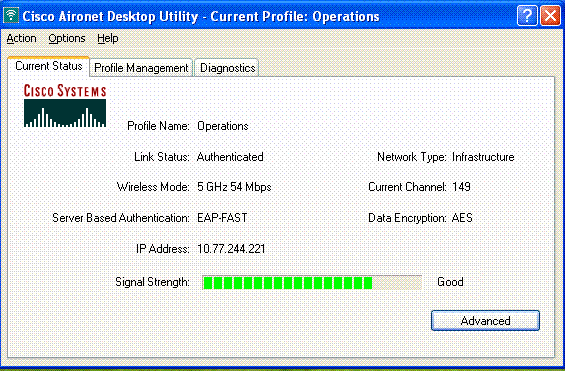
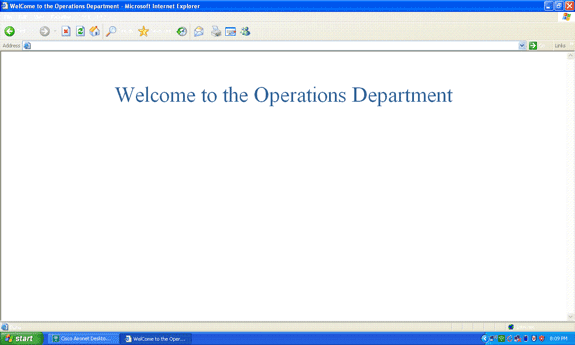
Troubleshoot
Esta seção fornece informações que podem ser usadas para o troubleshooting da sua configuração.
Nota:Consulte Informações Importantes sobre Comandos de Depuração antes de usar comandos debug.
Você pode usar os comandos a seguir para solucionar problemas de configuração.
-
show wlan wlan_id — Exibe o status dos recursos de redirecionamento da Web para uma WLAN específica.
Aqui está um exemplo:
WLAN Identifier.................................. 1 Profile Name..................................... Admin Network Name (SSID).............................. Admin ... Web Based Authentication......................... Disabled Web-Passthrough.................................. Disabled Conditional Web Redirect......................... Disabled Splash-Page Web Redirect......................... Enabled
-
debug dot1x events enable — Habilita a depuração de mensagens de pacote 802.1x.
Aqui está um exemplo:
Fri Feb 29 10:27:16 2008: 00:40:96:ac:dd:05 Sending EAP Request from AAA to mobile 00:40:96:ac:dd:05 (EAP Id 16) Fri Feb 29 10:27:16 2008: 00:40:96:ac:dd:05 Received EAPOL EAPPKT from mobile 00:40:96:ac:dd:05 Fri Feb 29 10:27:16 2008: 00:40:96:ac:dd:05 Received EAP Response from mobile 00:40:96:ac:dd:05 (EAP Id 16, EAP Type 43) Fri Feb 29 10:27:16 2008: 00:40:96:ac:dd:05 Processing Access-Challenge for mobile 00:40:96:ac:dd:05 Fri Feb 29 10:27:16 2008: 00:40:96:ac:dd:05 Setting re-auth timeout to 1800 seconds, got from WLAN config. Fri Feb 29 10:27:16 2008: 00:40:96:ac:dd:05 Station 00:40:96:ac:dd:05 setting dot1x reauth timeout = 1800 Fri Feb 29 10:27:16 2008: 00:40:96:ac:dd:05 Creating a new PMK Cache Entry for station 00:40:96:ac:dd:05 (RSN 2) Fri Feb 29 10:27:16 2008: 00:40:96:ac:dd:05 Adding BSSID 00:1c:58:05:e9:cf to PMKID cache for station 00:40:96:ac:dd:05 Fri Feb 29 10:27:16 2008: New PMKID: (16) Fri Feb 29 10:27:16 2008: [0000] 79 ee 88 78 9c 71 41 f0 10 7d 31 ca fb fa 8e 3c Fri Feb 29 10:27:16 2008: 00:40:96:ac:dd:05 Disabling re-auth since PMK lifetime can take care of same. Fri Feb 29 10:27:16 2008: 00:40:96:ac:dd:05 Sending EAP-Success to mobile 00:40:96:ac:dd:05 (EAP Id 17) Fri Feb 29 10:27:16 2008: Including PMKID in M1 (16) Fri Feb 29 10:27:16 2008: [0000] 79 ee 88 78 9c 71 41 f0 10 7d 31 ca fb fa 8e 3c Fri Feb 29 10:27:16 2008: 00:40:96:ac:dd:05 Sending EAPOL-Key Message to mobile 00:40:96:ac:dd:05 state INITPMK (message 1), replay counter 00.00.00.00.00.00.00.00 Fri Feb 29 10:27:16 2008: 00:40:96:ac:dd:05 Received Auth Success while in Authenticating state for mobile 00:40:96:ac:dd:05 -
debug aaa events enable — Ativa a saída de depuração de todos os eventos aaa.
Aqui está um exemplo:
Thu Feb 28 07:55:18 2008: 00:40:96:ac:dd:05 Successful transmission of Authentication Packet (id 103) to 10.77.244.196:1812, proxy state 00:40:96:ac:dd:05-00:00 Thu Feb 28 07:55:18 2008: ****Enter processIncomingMessages: response code=11 Thu Feb 28 07:55:18 2008: ****Enter processRadiusResponse: response code=11 Thu Feb 28 07:55:18 2008: 00:40:96:ac:dd:05 Access-Challenge received from RADIUS server 10.77.244.196 for mobile 00:40:96:ac:dd:05 receiveId = 3 Thu Feb 28 07:55:18 2008: 00:40:96:ac:dd:05 Successful transmission of Authentication Packet (id 104) to 10.77.244.196:1812, proxy state 00:40:96:ac:dd:05-00:00 Thu Feb 28 07:55:18 2008: ****Enter processIncomingMessages: response code=2 Thu Feb 28 07:55:18 2008: ****Enter processRadiusResponse: response code=2 Thu Feb 28 07:55:18 2008: 00:40:96:ac:dd:05 Access-Accept received from RADIUS server 10.77.244.196 for mobile 00:40:96:ac:dd:05 receiveId = 3 Thu Feb 28 07:55:18 2008: 00:40:96:ac:dd:05 AAA Override Url-Redirect 'http://10.77.244.196/Admin-login.html' set Thu Feb 28 07:55:18 2008: 00:40:96:ac:dd:05 Applying new AAA override for station 00:40:96:ac:dd:05 Thu Feb 28 07:55:18 2008: 00:40:96:ac:dd:05 Override values for station 00:40:96:ac:dd:05 source: 4, valid bits: 0x0 qosLevel: -1, dscp: 0xffffffff, dot1pTag: 0xffffffff, sessionTimeout: -1 dataAvgC: -1, rTAvgC: -1, dataBurstC: -1, rTimeBurstC: -1 vlanIfName: '', aclName: '
Informações Relacionadas
- Guia de configuração de Cisco Wireless LAN Controller, versão 5.0
- Exemplo de configuração de autenticação da Web para o controlador da LAN sem fio
- Exemplo de configuração de autenticação de web externa com Wireless LAN Controllers
- Página de Suporte Wireless
- Suporte Técnico e Documentação - Cisco Systems
Histórico de revisões
| Revisão | Data de publicação | Comentários |
|---|---|---|
1.0 |
29-Feb-2008
|
Versão inicial |
Contate a Cisco
- Abrir um caso de suporte

- (É necessário um Contrato de Serviço da Cisco)
 Feedback
Feedback